MX-запись — это txt-запись, которая содержит информацию о почтовых серверах, обрабатывающих почту.
Как происходит отправка электронных писем
У любого почтового ящика есть доменное имя. Оно указывает, где находится почта. Например, доменное имя может выглядеть так: test.domain.com. При отправке письма имя ставят после значка @, после чего оно выглядит так: @test.domain.com.
Технически доменное имя — это запись в базе данных, которая находится на сервере. Сервер — это мощный компьютер, задача которого управлять почтой и обрабатывать письма. Он может располагаться где угодно: в соседнем городе, стране или на другом континенте. У серверов есть буквенные имена и адреса, которые помогают находить их в интернете. Адреса называются IP и выглядят как набор цифр и точек: 198.102.434.8.
Когда почтовый агент, например, Gmail отправляет письмо, фактически он отправляет его на IP-адрес сервера получателя. Но IP-адреса у агента нет, а есть только доменное имя — @test.domain.com. Чтобы найти IP-адрес сервера, агент обращается к MX-записи получателя. Внутри MX-записи перечислены буквенные имена серверов, которые соответствуют доменному имени @test.domain.com.
Однако и по буквенному имени агент Gmail не может найти IP-адрес сервера получателя. Поэтому он использует специальную службу DNS. Задача DNS переводить буквенное имя сервера получателя в соответствующий ему IP-адрес.
В итоге агент делает так:
- Сначала заглядывает в DNS.
- Считывает MX-запись отправителя.
- По доменному имени почты находит в ней буквенное имя сервера получателя.
- Через имя с помощью DNS вычисляет IP сервера и далее на этот IP пересылает письмо.
Так получается, что MX-запись которая содержит информацию о почтовых серверах, обрабатывающих почту. Если MX-запись настроена неверно или её нет, то письма не будут доставлены получателю.
Как создать и настроить MX-запись домена
MX-запись домена настраивается в личном кабинете на сайте, где куплен домен. Например, если домен куплен на REG.RU, то именно на нём настраивается запись. Надо перейти на сайт и залогиниться.
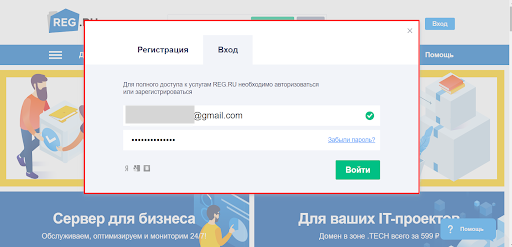
После в личном кабинете найти раздел «Домены» и перейти в него.
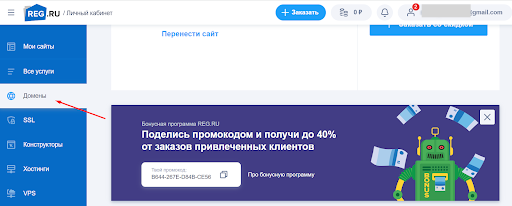
В списке выбрать домен, для которого надо настроить MX-запись, и кликнуть по нему. В строке «DNS-серверы и управление зоной» нажать «Изменить».
Найти кнопку «Добавить запись» и в выпадающем меню выбрать MX. Откроется окно настройки.
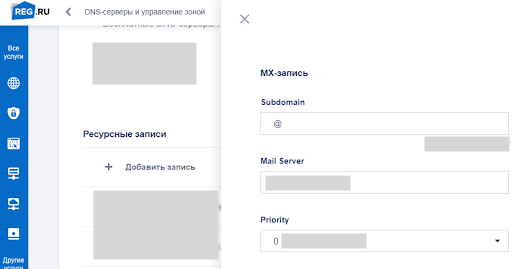
Чтобы настроить MX-запись, в окне надо указать:
- Subdomain. Тут указывают доменное имя почты в виде «логин@домен», либо поддомены — дополнительные почтовые адреса.
- Mail Server. Указывают буквенный адрес сервера, который будет отвечать за работу почты на домене. Адрес сервера можно узнать у поставщика почты. Например, у Mail.ru адрес севера выглядит так — emx.mail.ru.
- Priority — приоритет записи. MX-записей может быть несколько, приоритет указывает их порядок. Например, одна запись имеет приоритет 10, а другая 30. Тогда почтовый агент сначала считает запись с меньшей цифрой и отправит письмо на сервер из этой записи, а затем на сервер из записи с больше цифрой.
После заполнения всех полей нажать «Готово».
Как проверить MX-запись домена
Когда MX-запись добавлена, надо проверить, правильно ли она работает. Это можно сделать через онлайн-сервисы, либо с помощью командной строки на компьютере.
Онлайн-сервис
Чтобы проверить MX-запись через онлайн-сервисы, их можно погуглить и перейти по ссылкам в результатах выдачи, либо использовать сервис 2whois.
На 2whois надо выбрать вкладку DNS, указать в строке имя домена без @ и нажать «Проверить».
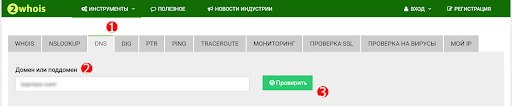
Внизу отобразится множество настроек, среди которых будет одна или несколько MX-записей. Если напротив записи указано время, допустим, 3600 секунд, значит запись правильно настроена и работает.
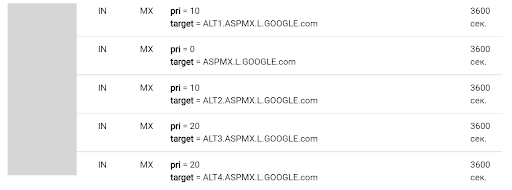
Командная строка
Чтобы запустить строку, надо кликнуть «Пуск» на рабочем столе и в выпадающем меню найти «Командная строка».
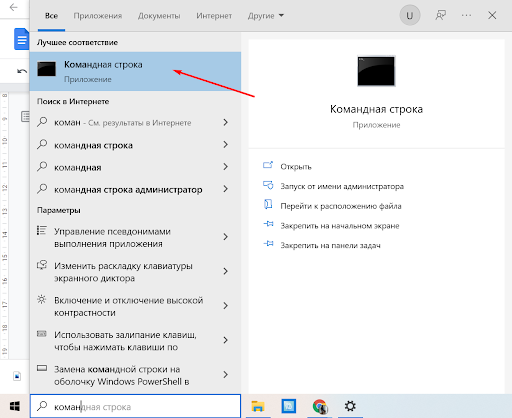
Кликнуть правой кнопкой мыши и выбрать «Запуск от имени администратора».
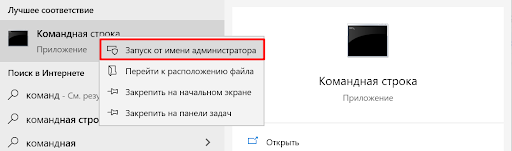
Когда командная строка откроется, указать в ней команду и нажать Enter на клавиатуре:
nslookup -type=mx имя_домена
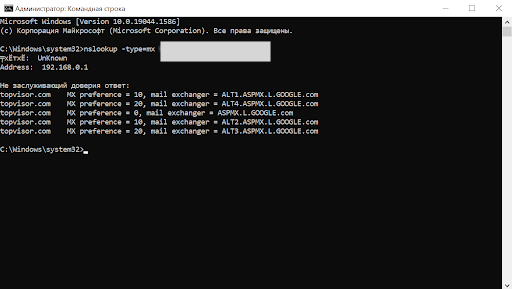
Если записи найдены, значит всё работает.
Что важно запомнить про MX-запись
- MX-запись — это txt-запись, которая содержит информацию о почтовых серверах, обрабатывающих почту.
- Если MX-запись на стороне получателя настроена неверно или её нет, то ему не будут доставляться письма.
- Настраивают МХ-запись на сайте поставщика услуг, который предоставил домен. Необходимо войти в личный кабинет, перейти в раздел управления доменами и добавить запись.
- Проверить, работает ли MX-запись можно двумя способами — через онлайн-сервис или через командную строку на рабочем столе.



